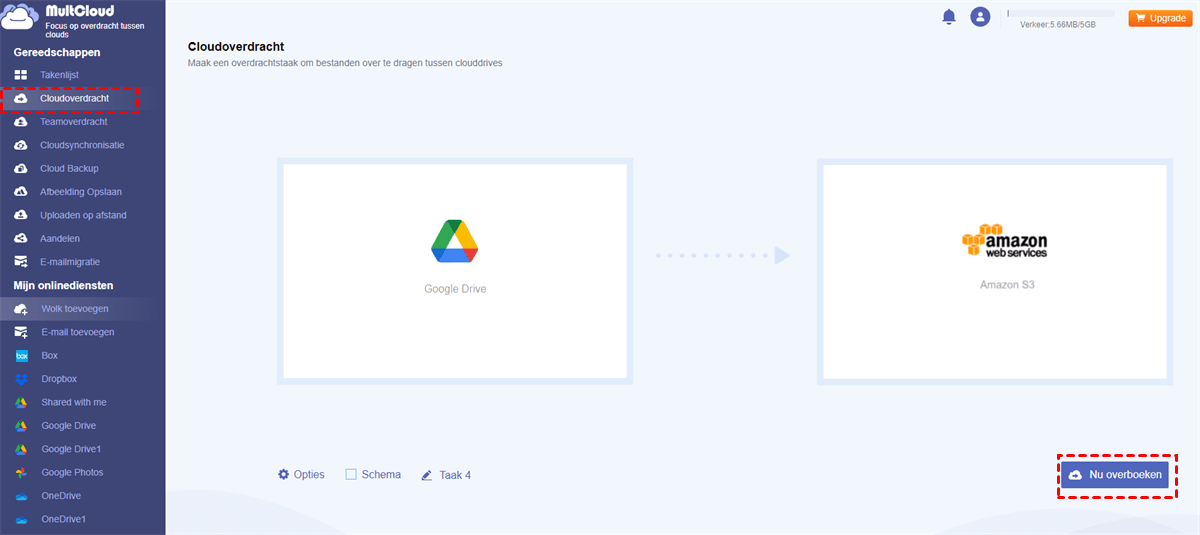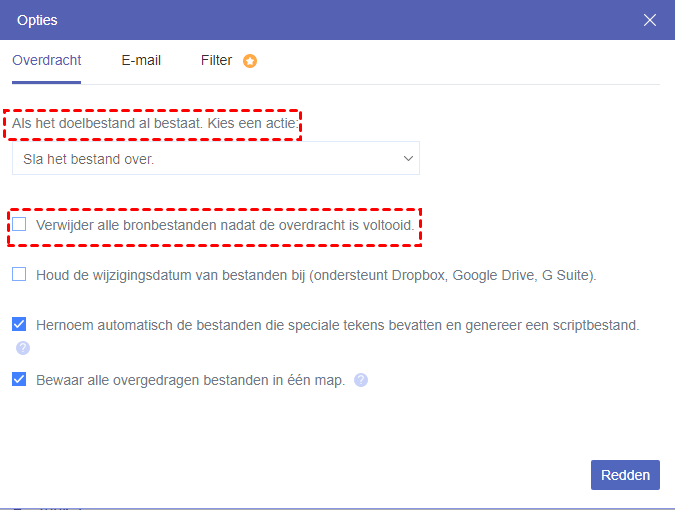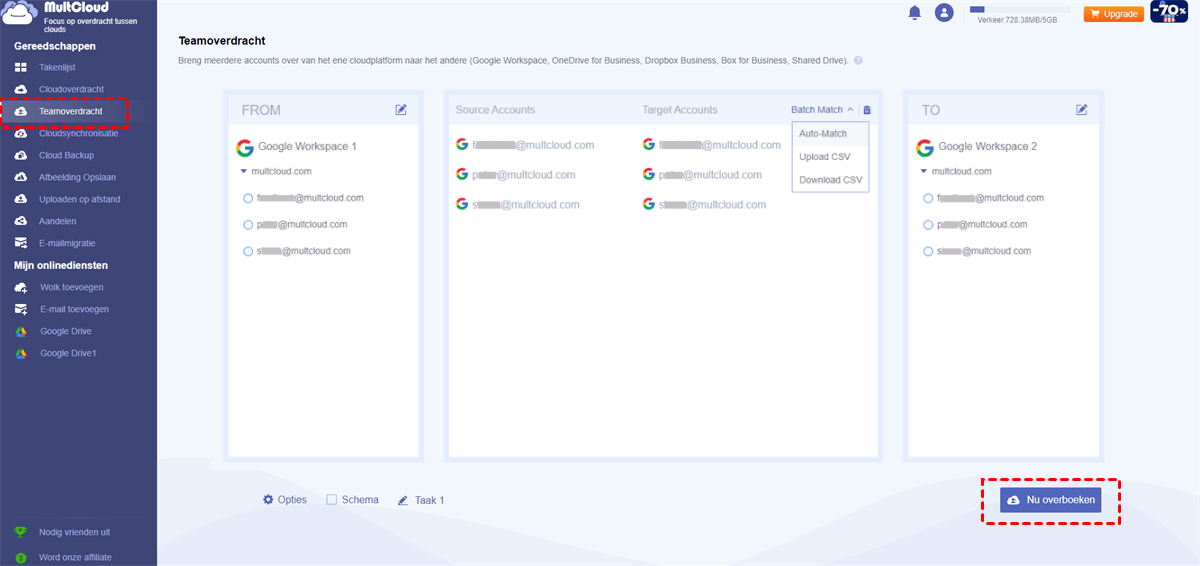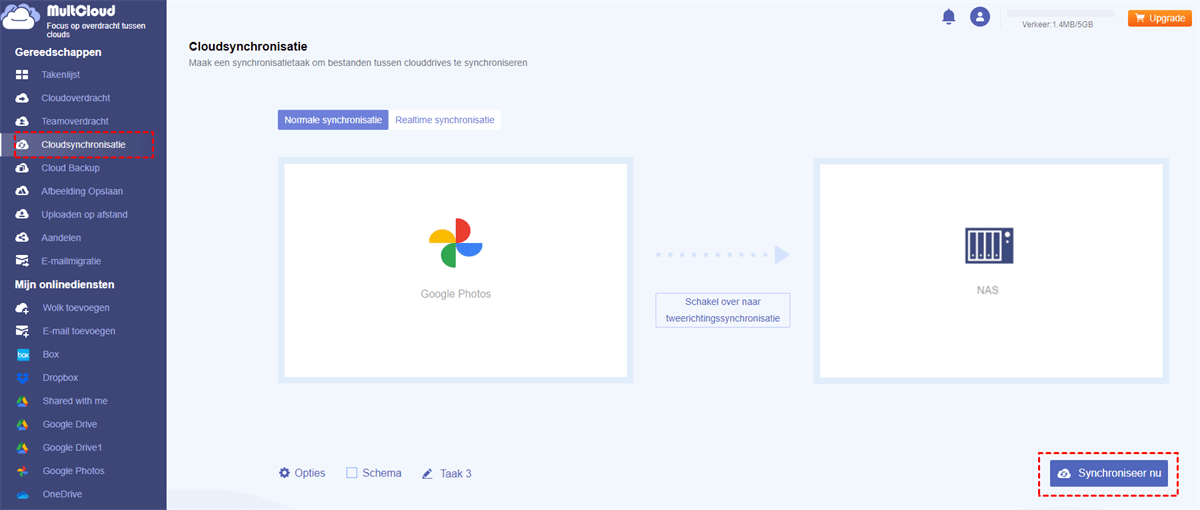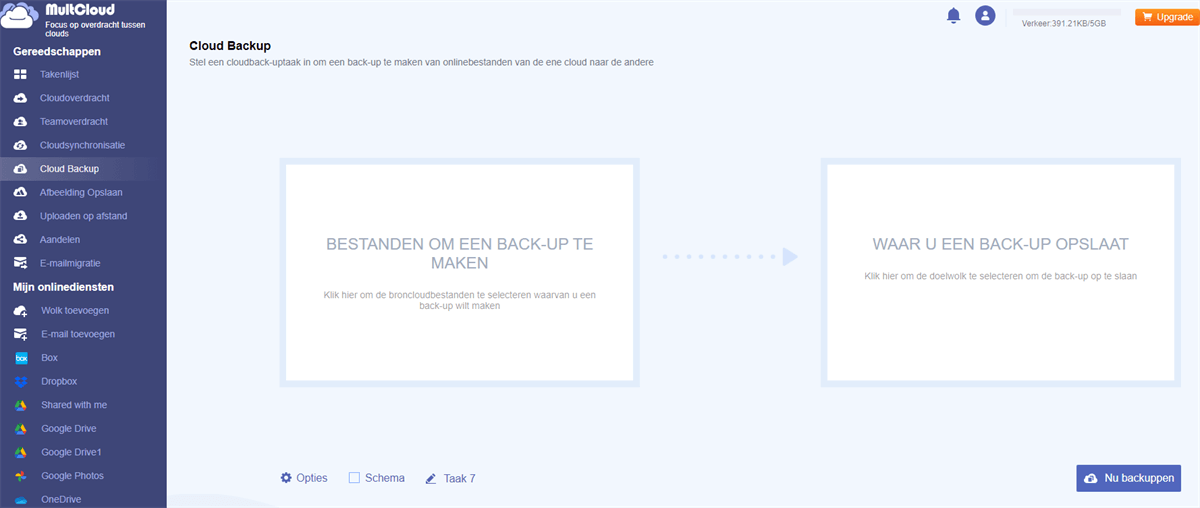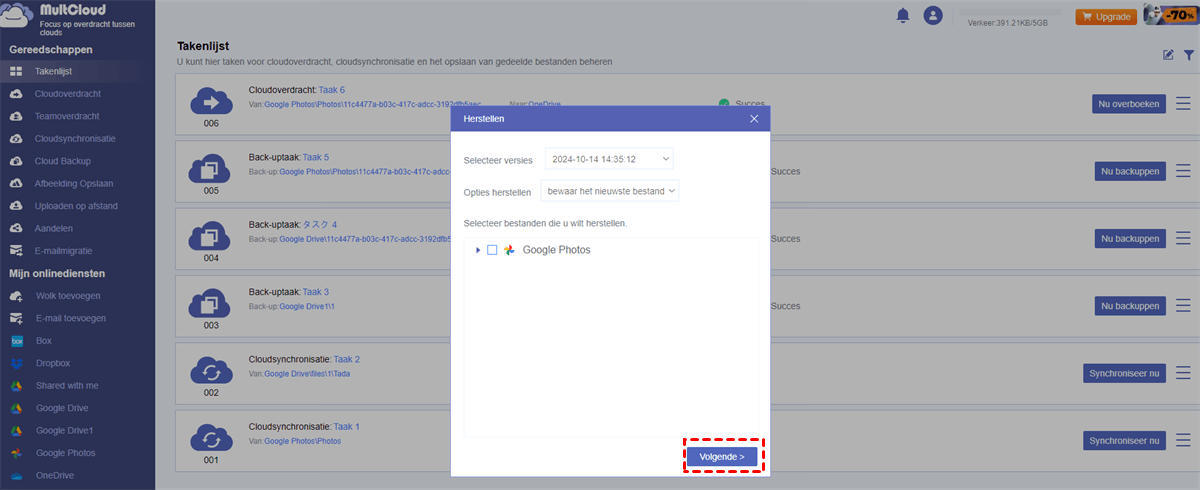Snel zoeken:
Definitie van Cloud naar Cloud-overdracht
Om het gemakkelijk te begrijpen te maken, verwijst cloud-naar-cloud-overdracht naar het migreren of verplaatsen van bestanden van de ene clouddrive naar de andere. Met andere woorden, het overzetten van bestanden tussen cloudopslag.
In de cloud kunt u bestanden overbrengen binnen hetzelfde cloudmerk en alleen van de ene account naar de andere account, zoals van de ene Google Drive naar de andere Google Drive. U kunt ook bestanden overbrengen van het ene cloudmerk naar een ander merk, zoals gegevens overzetten van OneDrive naar Google Drive.
Of u nu een individuele gebruiker bent of een zakelijke gebruiker, cloudmigratie kan u de volgende voordelen bieden:
(1) Schaalbaarheid: Wanneer de opslagruimte van lokale opslag of een clouddrive is uitgeput, kunnen gebruikers ervoor kiezen om te betalen voor meer capaciteit of gegevens over te zetten naar andere clouddrives;
(2) Meer bevorderlijk voor beveiligingsbeheer: Beveiliging en naleving zijn de belangrijkste indicatoren van veel cloudopslagdiensten. Bij het migreren van gegevens naar de cloud vanuit lokaal of bij migratie tussen clouds kan de cloudserviceprovider uw meest kritieke bedrijfswerklasten en de meest gevoelige gegevens beschermen.
(3) Tolerantie voor rampen: Wanneer gegevens verloren gaan of beschadigd raken, kunnen cloudserviceproviders uw belangrijke gegevens herstellen, wat persoonlijke of zakelijke verliezen aanzienlijk kan verminderen.
Waarom gegevens overzetten van de ene naar de andere cloud?
Waarom moeten bestanden van de ene cloud naar de andere cloud worden overgezet? De reden verschilt voor verschillende cloudgebruikers en kan ook verschillen voor dezelfde persoon in verschillende situaties. Over het algemeen zijn er verschillende veelvoorkomende redenen, zoals hieronder vermeld:
- De eerste cloud-account (meestal een gratis account) raakt vol met opslagruimte, terwijl er nog veel quota beschikbaar is in het bestemmingsaccount.
- De eigenaar gaat de broncloud verlaten en vervangen door een nieuwe.
- Er wordt een kopie gemaakt van belangrijke gegevens op de broncloud-opslag en gebruikers willen deze kopie op een andere plaats bewaren voor het geval de bronbestanden per ongeluk verloren gaan.
- Mensen willen gewoon een beter beheer van hun gegevens en bepaalde gegevens opslaan in een andere cloud.
Top 4 manieren om cloud naar cloud overdracht gemakkelijk te maken
Wat is de beste manier om grote hoeveelheden gegevens tussen twee cloudservices te verplaatsen?
Ik moet ongeveer 200 GB aan afbeeldingen en video's van Google en OneDrive naar Cloud Drive verplaatsen, wat is de beste manier om dit te doen? Het downloaden en uploaden van de bestanden duurt behoorlijk lang en er zijn allerlei snelheidsbeperkingen.
- Vraag van https://www.reddit.com/
Ja, er is een beste tool --- MultCloud voor jou om grote hoeveelheden gegevens tussen verschillende cloudservices te verplaatsen, of het nu gaat om persoonlijke of zakelijke opslagservices. Als een cloud-bestandsbeheerder kan MultCloud helpen bij het samenvoegen van meerdere clouds op één plek. Momenteel ondersteunt het meer dan 30 toonaangevende cloudopslagproviders, waaronder Google Drive, OneDrive, Dropbox, MEGA, Flickr, enz. De volgende zijn de kernfuncties van MultCloud:
- ✨$0 voor Combinatie: Consolideer alle beschikbare cloudopslag in elke cloud om meer beschikbare ruimte te "schalen" voor gebruik.
- ✨Handige Integratie: Integreer uw meerdere cloudopslagdiensten op één plek om bestanden over te zetten of te synchroniseren tussen verschillende clouds in batches.
- ✨Cloudmigratie: Verplaatsen, back-uppen en synchroniseren tussen cloudopslag diensten op een eenvoudige, snelle en veilige manier.
- ✨Cloud Torrenting: Download gegevens vanuit torrents, magneten of links naar cloudaccounts.
- ✨Emailmigratie: Sla e-mails en bijlagen op op lokale apparaten of cloudaccounts, bijvoorbeeld back-up van Outlook-e-mails naar USB.
- ✨Deel naar wens: Breek door de beperkingen van de cloud en geef u complete vrijheid om al uw cloudinhoud naar wens te delen, zoals grote bestanden delen op Google Drive.
- ✨Gegevenspreventie: Plan regelmatig automatische cloud-naar-cloudsynchronisatie in om uw cloudopslaggegevens veilig te houden.
Voordat u begint, moet u de volgende voorbereidingen treffen:
1. Controleer de opslagruimte: Controleer of de opslagruimte van uw cloudaccount voldoende is om alle gegevens over te brengen.
2. Maak een account aan: Maak een MultCloud-account aan. Het is gratis.
3. Voeg cloudaccounts toe: Klik op de "Wolk toevoegen"-knop, kies vervolgens het cloudpictogram en volg ten slotte de instructies om uw cloudaccounts met MultCloud te verbinden.
Zodra alles klaar is, kun je gemakkelijk cloud-naar-cloud-overdracht voltooien met behulp van de functies die MultCloud biedt, afhankelijk van jouw behoeften. In dit artikel wordt de gedetailleerde gebruiksmethode van de 4 functies beschreven.
Methode 1. Gemakkelijke cloud-naar-cloud-overdracht met Cloudoverdracht
Deze methode is geschikt voor het overbrengen van een grote hoeveelheid gegevens in één keer, vooral persoonlijke cloud-accountgegevens, zoals Google Drive naar S3. De stappen zijn als volgt:
Stap 1. Klik op de knop "Cloudoverdracht", selecteer jouw een account of bestanden daarin als bron, en selecteer een ander account of de subdirectory daarin als bestemming. Tik vervolgens op "Nu overboeken".
Stap 2. Als je jouw bestanden op geplande wijze wilt overbrengen, moet je een specifieke tijd instellen in "Schema".
Opmerking: Je kunt enkele persoonlijke instellingen doen voor deze taak in "Opties". Als je de oorspronkelijke bestanden niet wilt bewaren na de overdracht, zorg er dan voor dat je "Verwijder alle bronbestanden nadat de overdracht is voltooid" hebt aangevinkt.
Methode 2. Batch-gegevensoverdracht voor subaccounts met Teamoverdracht
Voor bedrijfsaccounts biedt MultCloud ook een speciale functie waarmee je gemakkelijk de gegevens van meerdere subaccounts onder het beheeraccount kunt migreren, bijvoorbeeld kun je twee Google Workspace-accounts samenvoegen. Laten we eens kijken hoe het moet.
Stap 1. Klik op "Teamoverdracht", selecteer respectievelijk de bronaccount en de bestemmingsaccount. Het systeem zal direct de meerdere subaccounts onder de account vermelden.
Stap 2. U kunt de juiste matchingmodus kiezen volgens uw behoeften en vervolgens op "Nu overboeken" klikken.
Opmerking: Net als de functie "Cloudoverdracht", ondersteunt deze functie ook het instellen van de automatische overdrachttijd en overdrachtsvoorkeuren.
Manier 3. Real-Time Cloud Data Sync met Cloudsynchronisatie
MultCloud biedt de "Cloudsynchronisatie"-modus om u te helpen gegevens tussen twee of meer accounts in realtime te synchroniseren, zodat ze altijd up-to-date blijven en u niet meerdere migratiebewerkingen hoeft uit te voeren.
Stap 1. Ga naar het interface van "Cloudsynchronisatie" en selecteer de paden in de cloudaccounts als respectievelijk de bron en de bestemming.
Stap 2. Na het instellen van de synchronisatiemodus, synchronisatietijd en andere opties, schakelt u de synchronisatietaak in. Deze functie is bijzonder handig voor real-time synchronisatie van fotogegevens, zoals Google Photos synchroniseren met Synology.
Manier 4. Incrementele Cloudgegevensback-up met Cloud Backup
Als u slechts wat belangrijke gegevens van de ene cloud naar de andere wilt back-uppen, kunt u de functie "Cloud Backup" proberen.
Stap 1. Klik op "Cloud Backup", selecteer de belangrijke gegevens in een bepaald account als de bron en selecteer vervolgens het pad van een ander cloudaccount als de bestemming. Klik op "Nu backuppen".
Stap 2. Nadat de back-up is voltooid, kunt u de taak ook vinden in de taaklijst en de gegevens op elk moment herstellen naar de oorspronkelijke versie.
Hulpeloze keuze | Handmatig downloaden en uploaden
Zonder rekening te houden met eventuele financiële kosten, kunt u ook de meest traditionele methode proberen. Handmatig downloaden en uploaden zou de meest hulpeloze keuze zijn voor de meeste gebruikers, wat mogelijk meer tijd kost. Dit is de meest basale methode waarbij u fungeert als tussenpersoon. Dit is hoe het werkt:
Stap 1. Download de gegevens die u wilt overzetten vanuit de bron-cloudopslag. Dit kunnen individuele bestanden of volledige mappen zijn.
Stap 2. Sla de gedownloade gegevens op op uw lokale computer.
Stap 3. Upload de gegevens vanaf uw lokale computer naar de doel-cloudopslag.
Samenvatting
Zoals u kunt zien, kunt u met een van de bovenstaande methoden cloud-naar-cloud-overdracht uitvoeren. Uiteraard kunt u met MultCloud niet alleen snel bestanden overzetten van cloud naar cloud, maar ook bestanden eenvoudig synchroniseren tussen meerdere clouds.
Naast de overdrachts- en synchronisatiefuncties ondersteunt MultCloud ook de functie "Uploaden op afstand", waarbij u uw favoriete films of e-books kunt downloaden naar clouds via URL's, torrentbestanden of magnet-links, zoals torrentbestanden rechtstreeks downloaden naar MEGA cloud. Basisbewerkingen op bestanden kunnen ook worden uitgevoerd in MultCloud, zoals delen, downloaden, hernoemen, delen, enzovoort.
MultCloud ondersteunt clouds
-
Google Drive
-
Google Workspace
-
OneDrive
-
OneDrive for Business
-
SharePoint
-
Dropbox
-
Dropbox Business
-
MEGA
-
Google Photos
-
iCloud Photos
-
FTP
-
box
-
box for Business
-
pCloud
-
Baidu
-
Flickr
-
HiDrive
-
Yandex
-
NAS
-
WebDAV
-
MediaFire
-
iCloud Drive
-
WEB.DE
-
Evernote
-
Amazon S3
-
Wasabi
-
ownCloud
-
MySQL
-
Egnyte
-
Putio
-
ADrive
-
SugarSync
-
Backblaze
-
CloudMe
-
MyDrive
-
Cubby